设置应用组件实例伸缩策略
伸缩策略设置后,可基于资源变化、固定时间、固定周期自动触发实例的增减,从而降低人为反复调整资源以应对业务变化和高峰压力的工作量,帮助您节约资源和人力成本。
- 弹性伸缩:支持告警、定时、周期三种策略。配置完成后可基于资源变化、固定时间、固定周期自动触发实例的增减。
- 手动伸缩:配置完成后立即触发实例的增减。
优雅缩容策略
您可以设置一个缩容时间窗,用于在应用组件实例停止前保存重要数据。取值范围为0-9999秒,默认设置为30秒。例如某应用有两个实例,执行缩容操作,缩容后只剩一个实例,则您仍然可以在设置的时间窗内对即将要停止的实例进行某些操作。
您可以设置最大无效实例数,用于设置每天滚动升级时允许的无效实例数阈值。
- 登录ServiceStage控制台,选择“应用管理 > 应用列表”,可查看到所有应用。
- 单击应用名称,进入到应用“概览”页。
- 在“环境视图”页签,选择“环境”,可以看到已经部署在该环境下的应用组件。
- 单击的应用组件名称,进入应用组件实例“概览”页。
- 单击“伸缩”:
- 设置“缩容时间窗”:单击
 ,修改参数,单击
,修改参数,单击 生效。
生效。 - 设置“最大无效实例数”:单击
 ,输入允许的最大无效实例个数;或者勾选“百分比”,输入允许的最大无效实例占比。单击“保存”。
,输入允许的最大无效实例个数;或者勾选“百分比”,输入允许的最大无效实例占比。单击“保存”。
单击“查看组件详情”,可查看到实例在“升级/回滚”中。待状态为“运行中”时,表示已成功完成实例伸缩操作。
- 设置“缩容时间窗”:单击
手动伸缩
- 登录ServiceStage控制台,选择“应用管理 > 应用列表”,可查看到所有应用。
- 单击应用名称,进入到应用“概览”页。
- 在“环境视图”页签,选择“环境”,可以看到已经部署在该环境下的应用组件。
- 单击应用组件名称,进入应用组件实例“概览”页。
- 单击“伸缩”,在“手动伸缩”策略下:
- 单击
 ,修改“实例数”。
,修改“实例数”。 - 单击
 ,实例伸缩操作即可生效。
,实例伸缩操作即可生效。
单击“查看组件详情”,可查看到实例在“升级/回滚”中。待状态为“运行中”时,表示已成功完成实例伸缩操作。
- 单击
弹性伸缩
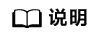
- CCE集群,1.15以上版本不支持弹性伸缩。
- 虚机部署不支持弹性伸缩。
- 登录ServiceStage控制台,选择“应用管理 > 应用列表”,可查看到所有应用。
- 单击应用名称,进入应用“概览”页。
- 在“环境视图”页签,选择“环境”,可以看到已经部署在该环境下的应用组件。
- 单击应用组件名称,进入应用组件实例“概览”页,单击“伸缩”。
- 在“弹性伸缩”下,单击“编辑伸缩规则”:
- 根据业务实际需要设置“冷却时间”、“最大实例数”、“最小实例数”。
- 单击“保存”。
- 在“弹性伸缩”下,单击“添加伸缩策略”。
当前支持三种弹性伸缩策略:
- 告警策略:支持根据CPU/内存的设置,进行应用组件的自动伸缩。应用组件部署后即可设置,在CPU/内存超过或少于一定值时,自动增减实例。
表1 添加告警策略 参数
参数说明
策略名称
请输入伸缩策略的名称。
策略类型
选择“告警策略”。
指标
选择“指标”。指标是对资源性能的数据描述或状态描述。
- CPU使用率:该指标用于统计测量对象的CPU使用率。应用实际使用的与申请的CPU核数量比率。
- 物理内存使用率:该指标用于统计测量对象已使用内存占申请物理内存总量的百分比。
- 磁盘读取速率:该指标用于统计每秒从磁盘读出的数据量。
- 物理内存总量:该指标用于统计测量对象申请的物理内存总量。
- 数据接收速率:该指标用于统计测量对象每秒钟接收的数据量。
- 磁盘写入速率:该指标用于统计每秒写入磁盘的数据量。
- 物理内存使用量:该指标用于统计测量对象实际已经使用的物理内存。
- CPU内核总量:该指标用于统计测量对象申请的CPU核总量。
- 数据发送速率:该指标用于统计测量对象每秒钟发送的数据量。
- 容器错包个数:该指标用于统计测量对象收到错误包的数量。
- CPU内核占用:该指标用于统计测量对象已经使用的CPU核个数。
触发条件
设置“触发条件”,在对应条件下触发伸缩策略。
监控周期
设置“监控周期”,触发指标周期统计。
比如设置为20秒,表示每20秒统计一次。
连续周期
设置“连续周期”。连续周期是指监控周期内连续触发阈值的次数。
比如设置为3,则表示指标数据连续三个监控周期达到了设定的阈值,则触发策略动作。
执行操作
选择“增加”或“减少”实例数,设置策略触发后执行的动作。
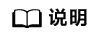
单击“收起预览”,可设置“触发条件”、“监控周期”、“连续周期”、“执行操作”参数值。
- 定时策略:支持在特定时间点进行应用的自动伸缩。
表2 添加定时策略 参数
参数说明
策略名称
请输入伸缩策略的名称。
策略类型
选择“定时策略”。
触发时间
设置策略触发时间。
执行操作
选择“增加”、“减少”或“设置”实例数,设置策略触发后执行的动作。
- 周期策略:支持以天、周、月为周期的伸缩策略。适用于周期性的流量变化。
表3 添加周期策略 参数
参数说明
策略名称
请输入伸缩策略的名称。
策略类型
选择“周期策略”。
触发时间
设置策略触发时间。
执行操作
选择“增加”、“减少”或“设置”实例数,设置策略触发后执行的动作。
- 告警策略:支持根据CPU/内存的设置,进行应用组件的自动伸缩。应用组件部署后即可设置,在CPU/内存超过或少于一定值时,自动增减实例。
- 单击“确定”。
在弹性伸缩下,可看到策略已启动。待到满足触发条件时,弹性伸缩即会生效。






